Kali Linux 2021.1 - Guía de instalación fresca

- 3806
- 390
- Jaime Delgadillo
Kali Linux posiblemente es una de las mejores distribuciones de Linux disponibles para pruebas de seguridad. Si bien muchas de las herramientas en Kali se pueden instalar en la mayoría de las distribuciones de Linux, el equipo de seguridad ofensivo que desarrolla Kali ha puesto innumerables horas en perfeccionar su distribución de seguridad lista para botar.
Kali Linux es una distribución segura de Linux con sede en Debian que viene precargada con cientos de herramientas de seguridad bien conocidas y se ha ganado un gran nombre para sí mismo.
Kali incluso tiene una certificación respetada por la industria disponible llamada "Pentesting con Kali". La certificación es rigurosa 24 horas Desafío en el que los solicitantes deben comprometer con éxito una serie de computadoras con otras 24 horas para escribir un informe de prueba de penetración profesional que el personal envíe y califica por el personal de seguridad ofensiva. Pasar con éxito este examen permitirá que el examinador obtenga la credencial de OSCP.
El enfoque de esta guía y los artículos futuros es ayudar a las personas a familiarizarse más Kali Linux y varias de las herramientas disponibles dentro de la distribución.
Asegúrese de usar extrema precaución con las herramientas incluidas con Kali, ya que muchos de ellos pueden usarse accidentalmente de una manera que rompa los sistemas informáticos. La información contenida en todos estos artículos de Kali está destinada a usos legales.
Requisitos del sistema
Kali tiene algunas especificaciones mínimas sugeridas para el hardware. Dependiendo del uso previsto, se puede desear más. Esta guía asumirá que el lector querrá instalar Kali como el único sistema operativo en la computadora.
- Al menos 20 GB de espacio en disco; muy alentado a tener más.
- Al menos 2GBMB de RAM; se fomenta más especialmente para entornos gráficos.
- Soporte de arranque USB o CD/DVD
- ISO está disponible en la página de descarga de Kali Linux.
Cree un USB de arranque usando el comando DD
Esta guía asumirá que un USB la unidad está disponible para usar como medios de instalación. Tenga en cuenta que la unidad USB debe estar tan cerca de 4/8GB como posible y Todos los datos se eliminarán!
El autor ha tenido problemas con unidades USB más grandes, pero algunos aún pueden funcionar. De todos modos, siguiendo los siguientes pasos Resultará en la pérdida de datos en la unidad USB.
Asegúrese de hacer una copia de seguridad de todos los datos antes de continuar. Esta unidad USB Kali Linux de arranque se creará a partir de otra máquina de Linux.
Paso 1 es para obtener el Kali Linux ISO. Esta guía utilizará la versión más reciente actual de Kali con el XFCE Entorno de escritorio de Linux.
Para obtener esta versión, escriba el siguiente comando wget en un terminal.
$ cd ~/descargas $ wget -c https: // cdimage.kali.org/Kali-2021.1/Kali-Linux-2021.1-instalador-amd64.Yo asi
Los dos comandos anteriores descargarán el Kali Linux ISO en el usuario actual 'Descargas' carpeta.
El siguiente proceso es escribir el ISO en una unidad USB para iniciar el instalador. Para lograr esto, podemos usar la herramienta DD dentro de Linux. Primero, el nombre del disco debe ubicarse con el comando LSBLK.
$ lsblk
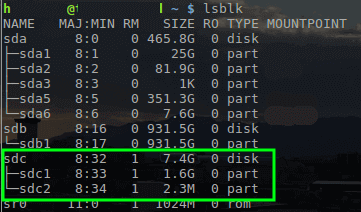 Descubra el nombre del dispositivo USB en Linux
Descubra el nombre del dispositivo USB en Linux Con el nombre de la unidad USB determinada como /dev/sdc, El Kali ISO se puede escribir en la unidad con el 'DD' herramienta.
$ sudo dd if = ~/downloads/kali-linux-2021.1-instalador-amd64.ISO de =/dev/sdc
Importante: El comando anterior requiere privilegios raíz, así que utilice sudo o iniciar sesión como el usuario root para ejecutar el comando. Además, este comando QUITAR TODO sobre el USB conducir. Asegúrese de hacer una copia de seguridad de los datos necesarios.
Una vez que el ISO se copie a la unidad USB, continúe más allá para instalar Kali Linux.
Instalación de Kali Linux Distribution
1. Primero, conecte la unidad USB a la computadora respectiva en la que se debe instalar Kali y proceda a arrancar a la unidad USB. Al arrancar exitoso a la unidad USB, el usuario se presentará con la siguiente pantalla y debe continuar con el 'Instalar' o 'Instalación gráfica' opción.
Esta guía usará el 'Instalación gráfica' método.
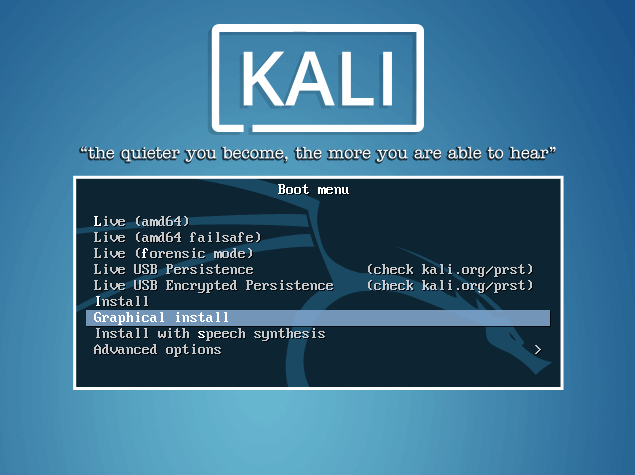 Menú de arranque de Kali Linux
Menú de arranque de Kali Linux 2. La próxima par de pantallas le pedirá al usuario que seleccione información local como idioma, país, y teclado disposición.
Una vez a través de la información local, el instalador solicitará un nombre de host y dominio Para esta instalación. Proporcione la información adecuada para el entorno y continúe instalándola.
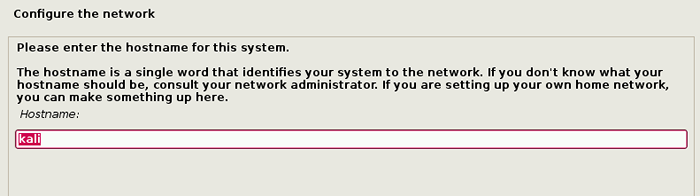 Establecer nombre de host para Kali Linux
Establecer nombre de host para Kali Linux 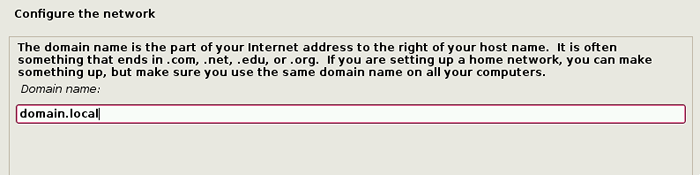 Establecer dominio para Kali Linux
Establecer dominio para Kali Linux 3. Después de configurar el nombre de host y dominio Nombre, debe crear una nueva cuenta de usuario para usar en lugar de una cuenta raíz para actividades no administrativas.
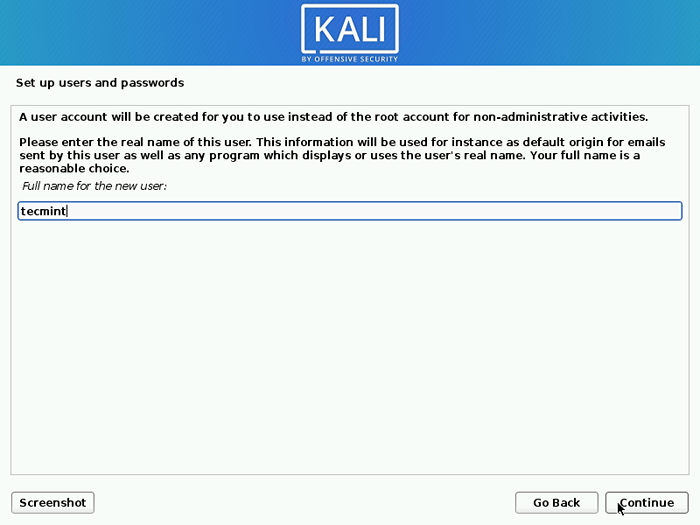 Crear un nuevo usuario de Kali Linux
Crear un nuevo usuario de Kali Linux 4. Después de configurar la contraseña se establece, el instalador solicitará zona horaria datos y luego detenerse en la partición del disco.
Si Kali será el único que opera en la máquina, la opción más fácil es usar 'Guiado - Use un disco completo' y luego seleccione el dispositivo de almacenamiento que desea instalar Kali.
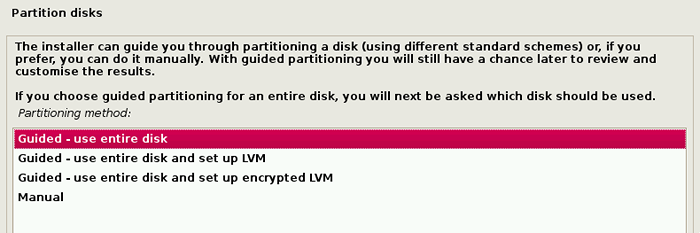 Seleccione el tipo de instalación de Kali Linux
Seleccione el tipo de instalación de Kali Linux 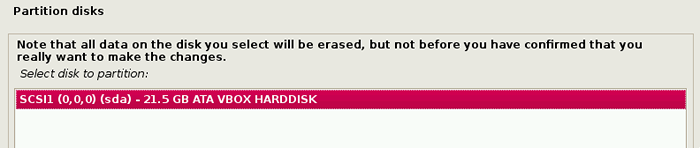 Seleccione el disco de instalación de Kali Linux
Seleccione el disco de instalación de Kali Linux 5. La siguiente pregunta le pedirá al usuario que determine la partición en el dispositivo de almacenamiento. Sin embargo, la mayoría de las instalaciones simplemente pueden poner todos los datos en una partición.
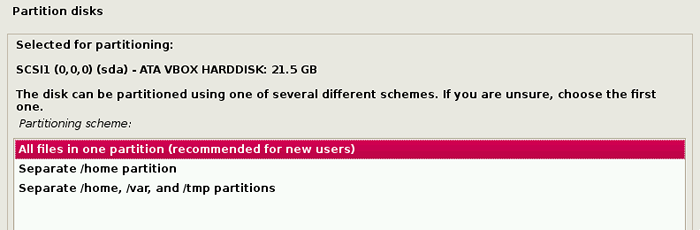 Instale archivos Kali Linux en partición
Instale archivos Kali Linux en partición 6. El paso final le pide al usuario que confirme todos los cambios que se realizarán en el disco en la máquina host. Tenga en cuenta que continuar Borrar datos en el disco.
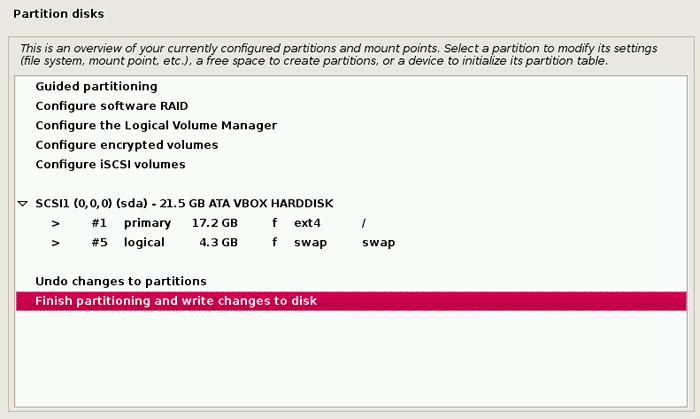 Confirmar los cambios de escritura de la partición del disco
Confirmar los cambios de escritura de la partición del disco 7. Una vez que confirme los cambios de la partición, el instalador se ejecutará a través del proceso de instalación de los archivos. Una vez que se complete, el sistema le pedirá que seleccione un software que instale un entorno de escritorio estándar con las herramientas necesarias.
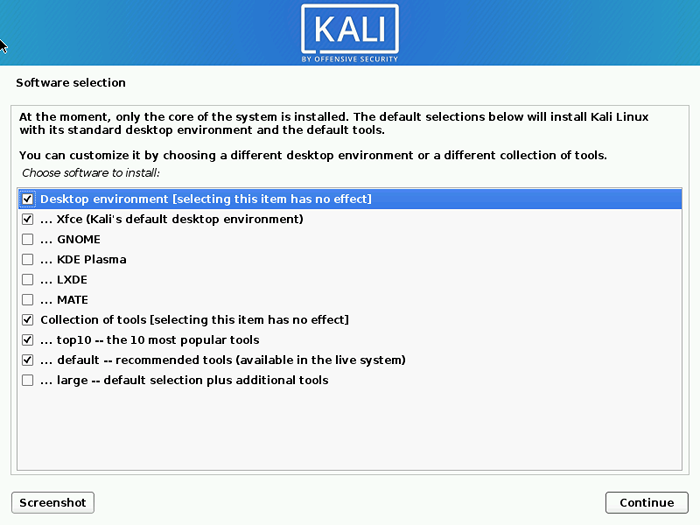 Instale el escritorio en Kali Linux
Instale el escritorio en Kali Linux 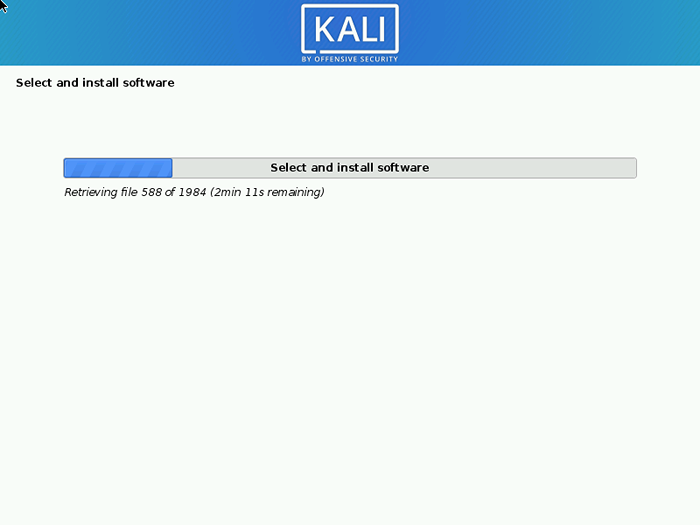 Instalación del software en Kali Linux
Instalación del software en Kali Linux 8. Después de completar la instalación del software, el sistema solicitará instalar comida. Nuevamente, esta guía supone que Kali será el único sistema operativo en esta computadora.
Selección 'Sí' En esta pantalla permitirá que el usuario elija el dispositivo para escribir la información del cargador de arranque necesaria en el disco duro para arrancar Kali.
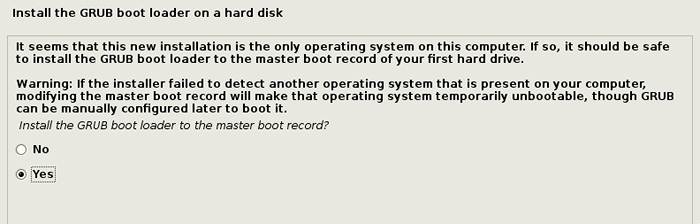 Instale el cargador de arranque de grub
Instale el cargador de arranque de grub 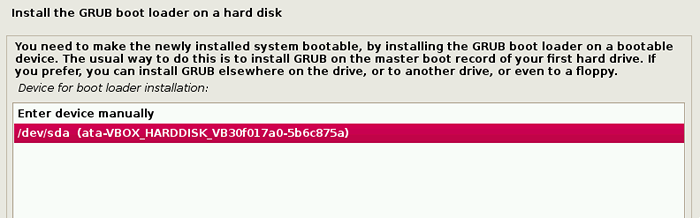 Seleccione la partición para instalar Grub Boot Loader
Seleccione la partición para instalar Grub Boot Loader 9. Una vez que el instalador termina de instalar COMIDA al disco, alertará al usuario para que reiniciar la máquina para arrancar en la máquina Kali recién instalada.
 Instalación de Kali Linux completada
Instalación de Kali Linux completada 10. Dado que esta guía instaló el Escritorio XFCE entorno, es probable que se incumplirá el arranque en él.
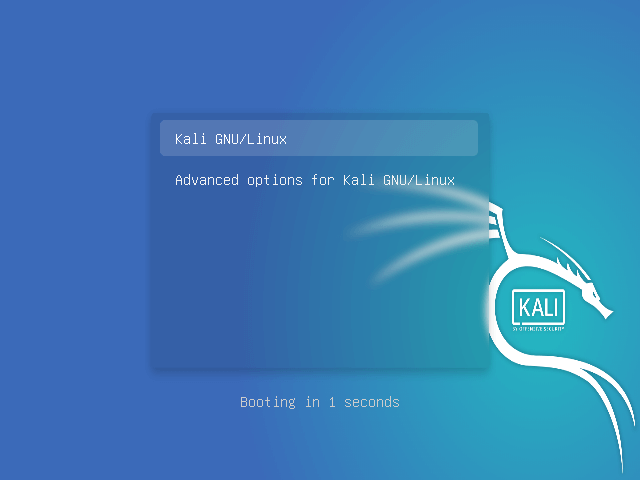 Boteo de Kali Linux
Boteo de Kali Linux Una vez que se inició, inicie sesión como el usuario 'tecmenta'Con la contraseña creada anteriormente en el proceso de instalación.
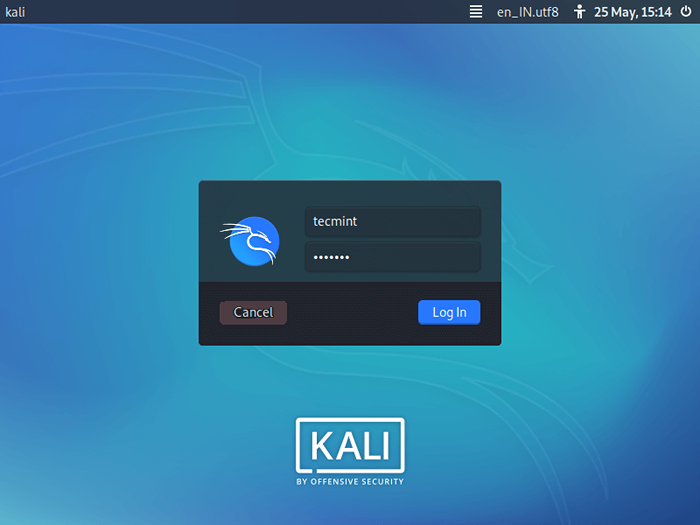 Kali Linux Iniciar sesión
Kali Linux Iniciar sesión 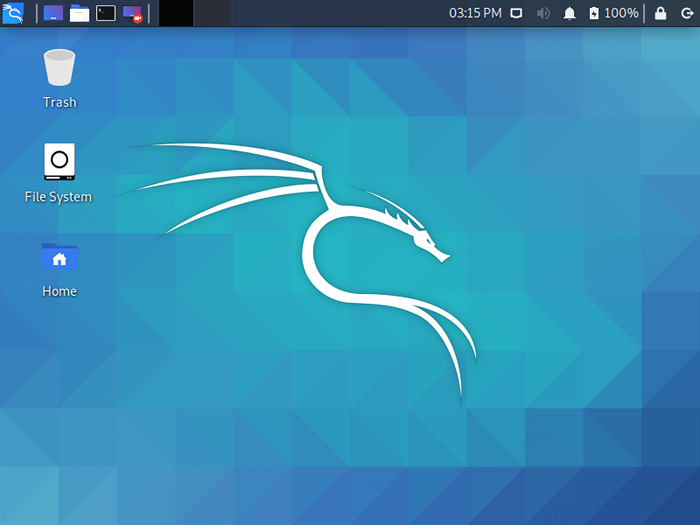 Desktop Kali Linux XFCE
Desktop Kali Linux XFCE En este punto, Kali Linux está instalado con éxito y listo para ser utilizado! Los próximos artículos recorrerán las herramientas disponibles dentro de Kali y cómo se pueden utilizar para probar la postura de seguridad de hosts y redes. No dude en publicar cualquier comentario o pregunta a continuación.
- « Cómo instalar Samba Server en Rhel, Centos y Fedora
- 20 Comandos de Linux Yum (YellowDog Updater, Modified) para la gestión de paquetes »

